Mudanças entre as edições de "Configuração da GINFES"
(Criou página com '== '''Configuração da GINFES ''' == '''Nota:''' Para configurar a GINFES você precisará inicialmente de um certificado instalado na maquina para realizar o envio das not...') |
(→Configuração da GINFES) |
||
| Linha 90: | Linha 90: | ||
<center>[[Arquivo:ConfigGinfes11.jpg |link=|]]</center> | <center>[[Arquivo:ConfigGinfes11.jpg |link=|]]</center> | ||
| + | |||
| + | CASO TENHA APARECIDO O ERRO ACIMA, FAÇA ESTE CHECK-LIST NAS ROTINAS DE CONFIGURAÇÃO: | ||
| + | 1) Endereço das urls | ||
| + | 2) Registrar dll's serviço | ||
| + | 3) Inserir pasta Ginfes no Exec | ||
| + | 4) Habilitar as TSS LSS no internet explorer | ||
| + | 5) Verificar se o CCM está cadastrado na filial | ||
| + | 6) Local das mensagens da filial | ||
| + | 7) Testar acessar o ambiente de homologação e produção diretamente pelo site usando o certificado digital. | ||
| + | 8) Preencher na filial o regime de apuração da empresa e todas os campos relacionados nesta aba. | ||
| + | 9) Preencher email na RPS ao criar. | ||
| + | CASO TENHA APARECIDO O ERRO ACIMA, CONFIRA PRIMEIRO O CCM , EMAIL DO CLIENTE DA RPS, TEM QUE ESTAR PREENCHIDO, CASO CONTRÁRIO, VÁ NOS FORUNS PARA DESCOBRIR POSSÍVEIS ERROS. | ||
Edição atual tal como às 14h50min de 24 de novembro de 2017
Configuração da GINFES
Nota: Para configurar a GINFES você precisará inicialmente de um certificado instalado na maquina para realizar o envio das notas de serviço eletrônicas pelo sistema.
IMPORTANTE: Veja na filial se o CCM está preenchido.
Primeiramente, acesse os arquivos globais e logue com usuário e senha. Baixe o primeiro arquivo que está especificado na imagem abaixo:
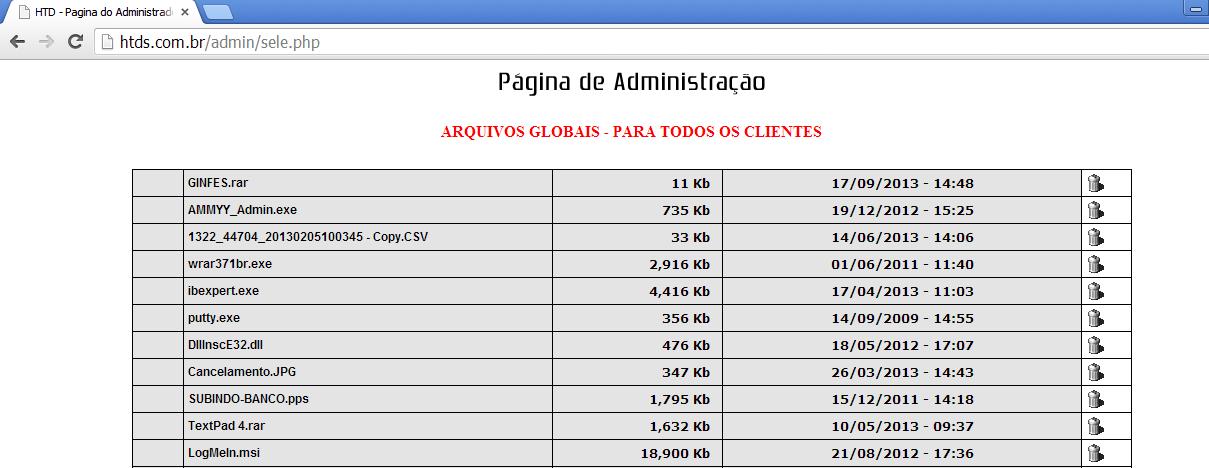
Ao baixá-lo, extraia-o dentro da pasta EXEC, dessa forma:
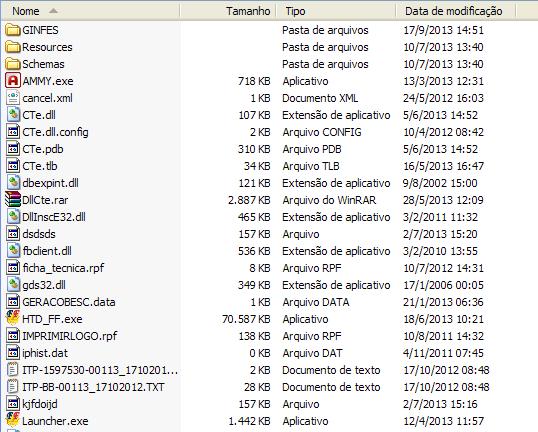
OBS: Você também deverá ter no Exec as DLL’s de Serviço:
 </center>
</center>
Após realizar as configurações externas, abra o sistema e vá até o cadastro de Filial. Vá até a Aba Serviço e pegue as informações que seguem em tela com a contabilidade ou com o próprio cliente, se for de conhecimento do mesmo. Nota: Você precisará cadastrar um modelo de notas fiscais para o envio destas de Serviço. Este cadastro continuará com o modelo de tipo de nota 55 e no tipo deverá ser “NFS”.
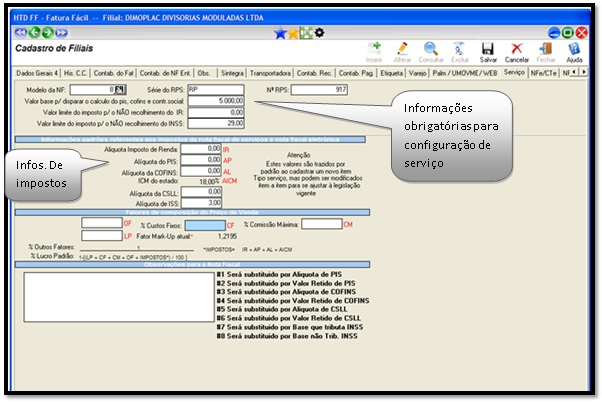
Após configurar esta aba com base no regime do cliente, vá para a aba NFSE.
Você deverá especificar o ambiente de envio, o diretório padrão para geração dos arquivos de envio e os endereços do WebService. (Obs: Estes endereços podem ser informados diretamente no site da GINFES de seu município ou pelo suporte técnico da GINFES).
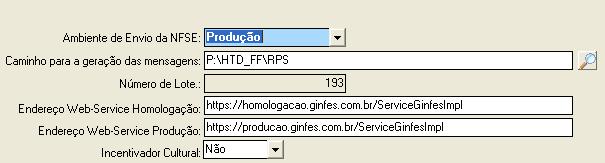
Em seguida, continue o processo de implantação do módulo de serviço ensinando o cliente como configurar a aba Serviço do cadastro de Itens, etc.
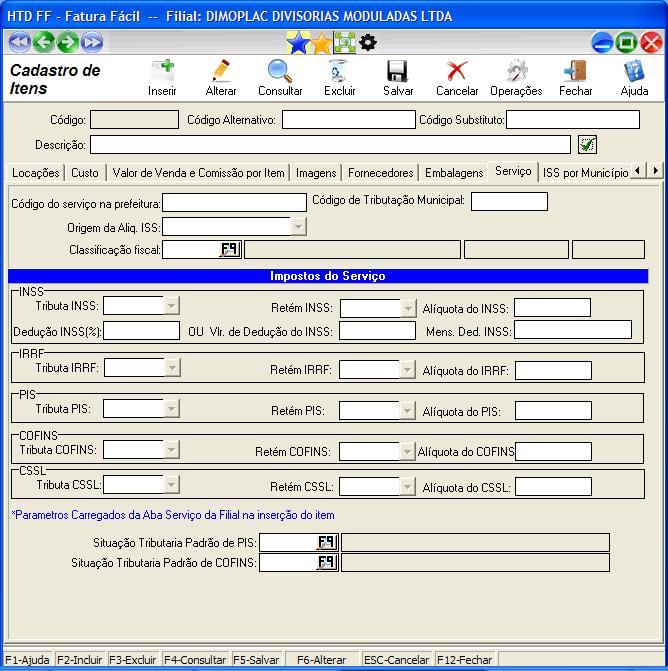
As informações que constam nessa tela são primordiais para que o envio da nota fiscal de serviço eletrônica funcione.
Ao final, você ou o cliente decidirão qual será a melhor forma de geração: Contrato de Cliente e Faturamento ou RPS Livre. Ambos, após serem gravados no sistema serão redirecionados para a seguinte tela: Nota Fiscal de Serviço Eletrônica.
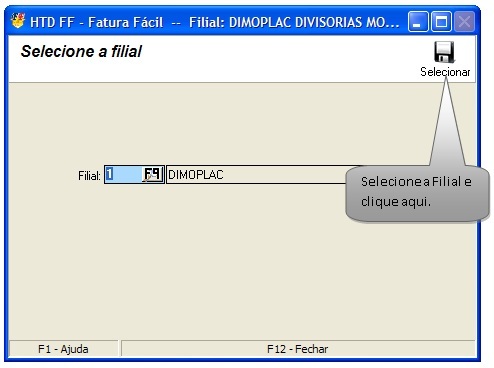
Se o sistema exibir esta mensagem você deverá registrar a DLL no Prompt de Comando para que todos os tipos de movimentações e interações externas funcionem corretamente.

Abra o Prompt de Comando como Administrador se o seu Windows for 7, se não, abra-o normalmente.
Clique em Iniciar > Executar e digite “cmd”.
Cole a pasta do Exec do sistema no C: do seu computador.
Dentro do Prompt, explore as pastas até encontrar a pasta desejada.
Registre a DLL e entre novamente na tela.
Selecione o período de consulta, clique no botão verde de consulta, selecione a nota a ser enviada e clique em “Gerar e Enviar Lote”.
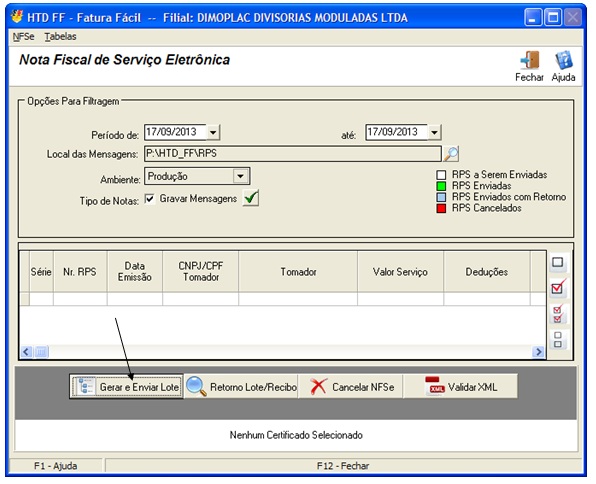
Em seguida, puxe o retorno do arquivo e verifique o envio. Caso apresente dúvidas no processo ligue na HTD.
ERROS QUE PODERÃO OCORRER:


CASO TENHA APARECIDO O ERRO ACIMA, FAÇA ESTE CHECK-LIST NAS ROTINAS DE CONFIGURAÇÃO: 1) Endereço das urls 2) Registrar dll's serviço 3) Inserir pasta Ginfes no Exec 4) Habilitar as TSS LSS no internet explorer 5) Verificar se o CCM está cadastrado na filial 6) Local das mensagens da filial 7) Testar acessar o ambiente de homologação e produção diretamente pelo site usando o certificado digital. 8) Preencher na filial o regime de apuração da empresa e todas os campos relacionados nesta aba. 9) Preencher email na RPS ao criar. CASO TENHA APARECIDO O ERRO ACIMA, CONFIRA PRIMEIRO O CCM , EMAIL DO CLIENTE DA RPS, TEM QUE ESTAR PREENCHIDO, CASO CONTRÁRIO, VÁ NOS FORUNS PARA DESCOBRIR POSSÍVEIS ERROS.